|
Possiamo cominciare
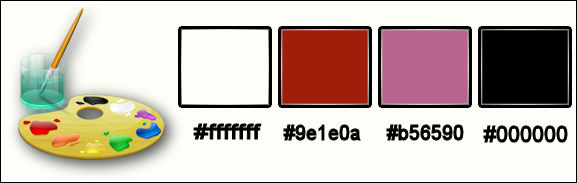
- Tavolozza dei colori - imposta in
primo piano il bianco e come sfondo il colore
#9e1e0a
1. Apri l'immagine
‘’Fond_renee_Utopia’’- Con un doppio clic nella
tavolozza dei livelli, trasformala in livello Raster 1
2.
Effetti>Plugin>Filters Unlimited 2.0 – VM Instant Art -
Origami Folder…
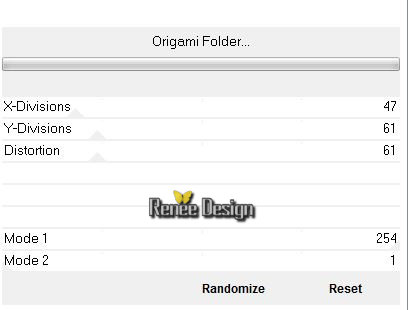
3. Apri il tube ‘’
Athe-FM378.jpg’’
- Modifica>Copia - torna al tuo
lavoro ed incolla come nuovo livello
4. Effetti>Effetti
immagine>Scostamento
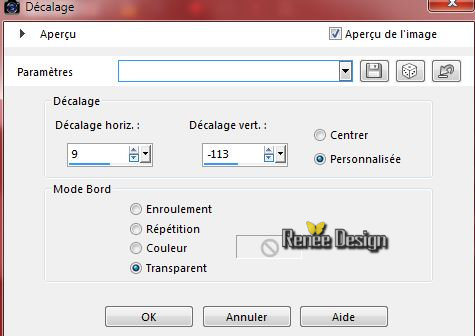
5. Livelli>Duplica
6. Immagine>Capovolgi
7. Regola>Sfocatura>Sfocatura
gaussiana a 65
8. Livelli>Disponi>Sposta giù
9. Tavolozza dei livelli - cambia
la modalità di miscelatura di questo livello in
Esclusione
- Tavolozza dei livelli -
posizionati in alto
10.
Livelli>Nuovo livello
raster
11.
Selezioni>Carica/salva
selezione>Carica selezione da disco - Cerca e carica la
selezione "utopia_1"
12. Attiva lo
strumento Riempimento
 e riempi
la selezione con il bianco e riempi
la selezione con il bianco
13. Livelli>Duplica
14. Livelli>Unisci>Unisci giù

15. Effetti>Effetti 3D>Sfalsa ombra
in nero 3/6/50/10
16.
Livelli>Nuovo livello
raster
17.
Selezioni>Carica/salva selezione>Carica selezione da
disco - Cerca e carica la selezione "utopia_2"
18. Attiva lo
strumento Riempimento
 e riempi
la selezione con il bianco e riempi
la selezione con il bianco
19. Selezioni>Modifica>Contrai di
15 pixels
CANCELLA

20. Livelli>Nuovo livello raster
21. Apri il tube ‘’
Renee_tube_lpacheco.pspimage’’
- Modifica>Copia - torna al tuo
lavoro ed incolla nella selezione

22. Tavolozza dei livelli - cambia
la modalità di miscelatura di questo livello in Luce
diffusa - Diminuisci l'opacità a 81
23. Effetti>Effetti bordo>Aumenta
- Così si presenta la tavolozza dei
livelli:
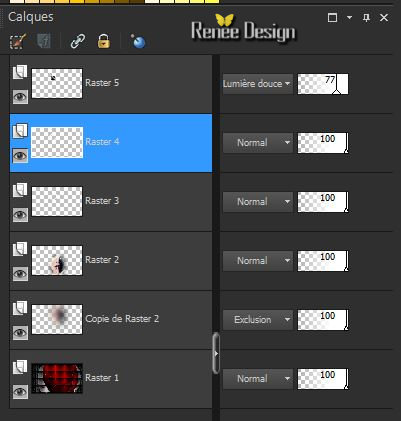
- Tavolozza dei livelli -
posizionati sul livello sottostante Raster 4
24. Attiva lo
strumento  e seleziona il cerchio
e seleziona il cerchio
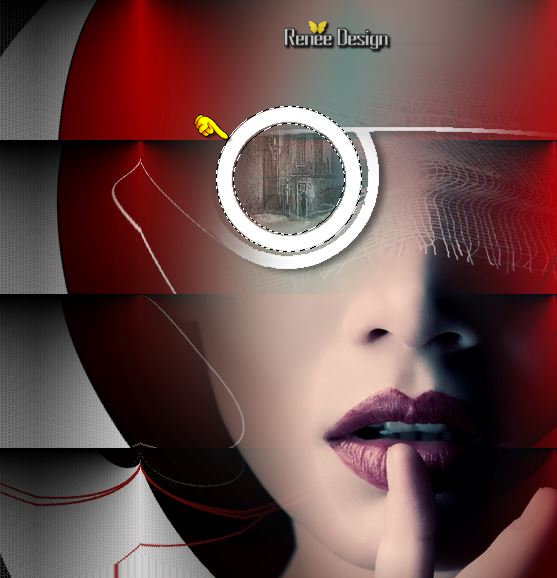
25. Attiva lo strumento


- Mantenendo premuto il tasto
destro del mouse
- Passa sul cerchio per avere
questo effetto (agisci dolcemente girando lungo tutta la
superficie del cerchio e ricomincia, ripassando da 2 a 3
volte)
- Per ottenere, grosso modo, questo
risultato:

26. Effetti>Plugin>Filters
Unlimited 2.0 - VM Instant Art- Colorfield Generator
II...
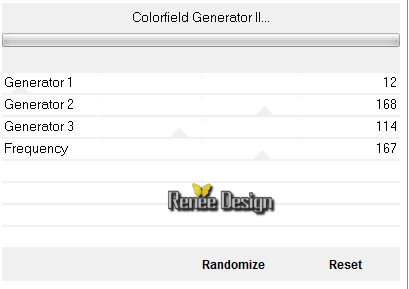

- Tavolozza dei livelli -
posizionati in alto
27. Apri il tube ‘’
texte_utopia_1.png’’
- Modifica>Copia - torna al tuo
lavoro ed incolla come nuovo livello
28. Effetti>Effetti
immagine>Scostamento H = 276 e V = -29
29. Attiva lo strumento
 - modo Punto a punto
- modo Punto a punto
e traccia una selezione, così:

30. Regola>Sfocatura>Sfocatura
gaussiana a 2

- Diminuisci l'opacità di questo
livello a 40
31.
Livelli>Nuovo livello
raster
32.
Selezioni>Carica/salva selezione>Carica selezione da
disco - Cerca e carica la selezione "utopia_3"
33. Attiva lo
strumento Riempimento
 e riempi
la selezione con il bianco e riempi
la selezione con il bianco

34. Effetti>Plugin>Filters
Unlimited 2.0 - VM Distortion - Radiator...
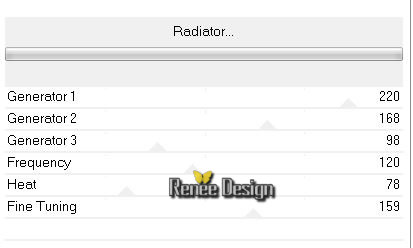
35. Apri il tube
‘’utopia-lips_effect’’
- Modifica>Copia - torna al tuo
lavoro ed incolla come nuovo livello
- Posiziona sulla bocca
36. Calques - Ajouter un nouveau
calque
37.
Apri il pennello "pinceau_utopia_1"
- File>Esporta - Pennello
personalizzato - Rinomina
38.
Torna al tuo lavoro ed attiva lo
strumento Pennello - apri il pennello appena rinominato
e configuralo così:

- Applica con il bianco come da
immagine finale
39. Livelli>Duplica
40. Livelli>Unisci>Unisci giù
41. Livelli>Nuovo livello raster
42.
Apri il pennello "pinceau_utopia_2"
- File>Esporta - Pennello
personalizzato - Rinomina
43. Torna al tuo
lavoro ed attiva lo strumento Pennello - apri il
pennello appena rinominato- dimensioni 200 -
e
configuralo così:

- Applica in alto con il bianco
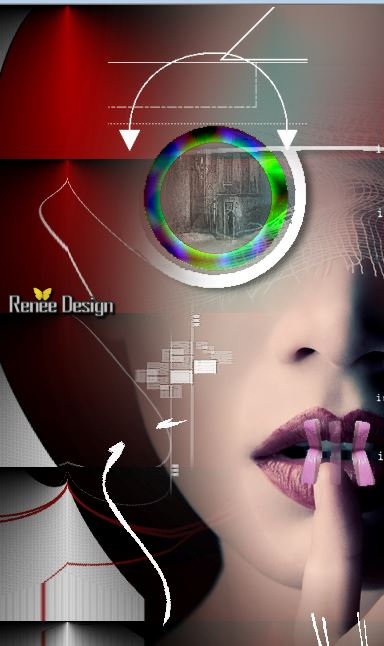
44.
Effetti>Plugin>Alien Skin EyeCandy 5 - Impact –
Perspective shadow- Preset ‘’utopia_1.fls’’
45.
Livelli>Nuovo livello
raster
46.
Selezioni>Carica/salva selezione>Carica selezione da
disco - Cerca e carica la selezione "utopia_4"
47. Attiva lo
strumento Riempimento
 e riempi
la selezione con il bianco e riempi
la selezione con il bianco

48.
Effetti>Plugin>Filters Unlimited 2.0 - &<Background
Designers IV>-@Frame Gradient Switcher
nel menù
scegli il gradiente 97 - Select
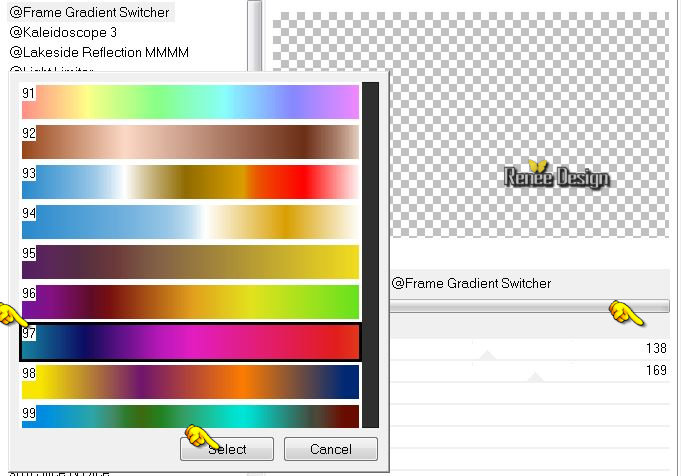
- imposta i valori a 138/169
e ok
49. Livelli>Unisci>Unisci visibile
50. Livelli>Nuovo livello raster
51. Attiva lo strumento Riempimento
(f) - opacità a 30 - e riempi il livello con il bianco
52. Livelli>Nuovo livello
maschera>Da immagine "1250181767_nikita_masques »

53. Livelli>Unisci>Unisci gruppo
54. Livelli>Nuovo livello
maschera>Da immagine ‘’mask2020 ‘’
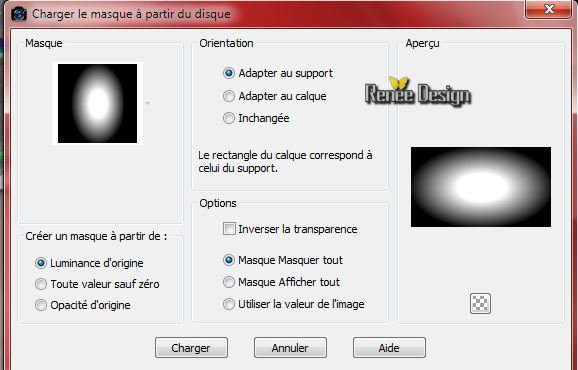
- Livelli>Unisci>Unisci gruppo
55. Livelli>Nuovo livello raster
56. Attiva lo strumento
Selezione>selezione personalizzata

58. Attiva lo strumento Riempimento
(f) - opacità a 100 - e riempi la selezione con il
bianco
59. Livelli>Nuovo livello
maschera>Da immagine ‘’mask-Tamer 11.jpg’’

- Livelli>Unisci>Unisci gruppo
60. Tavolozza dei livelli - cambia
la modalità di miscelatura di questo livello in
Sovrapponi
- Tavolozza dei colori - imposta il
bianco come sfondo
61. Effetti>Plugin>CPK
Design- Eyes / Effect Intensity a 0

62. Livelli>Unisci>Unisci visibile
63. Effetti>Plugin>Richard Rosenman
– Scanlines
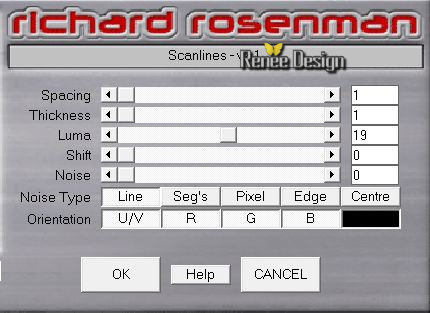
64. Apri il tube’’
texte_utopia_2’’
- Modifica>Copia - torna al tuo
lavoro ed incolla come nuovo livello
- Posiziona in alto a sinistra
65. Immagine>Aggiungi bordatura
1 pixel in bianco
66. Immagine>Aggiungi bordatura 10
pixels in #9e1e0a
67. Immagine>Aggiungi bordatura 50
pixels in #b56590
68.
Attiva lo strumento
 e
seleziona la bordatura di 50 pixels e
seleziona la bordatura di 50 pixels
69. Effetti>Plugin>Richard Rosenman
– Scanlines
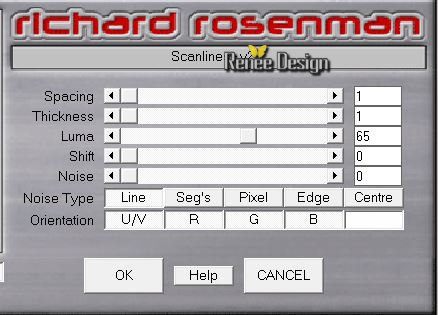

70. Apri il tube ‘’
Utopia_renee_deco’’
- Modifica>Copia - torna al tuo
lavoro ed incolla come nuovo livello
- Posiziona in alto
71. Livelli>Duplica
- Immagine>Capovolgi
72. Livelli>Unisci>Unisci giù
73. Immagine>Aggiungi bordatura 1
pixel in nero
74. Incolla il tube ‘’
Renee_Utopia_titre’’ o scrivine uno a tuo gusto con il
font allegato
75. Immagine>Ridimensiona a 995
pixels di larghezza
Il
tutorial è terminato
Spero abbiate gradito eseguirlo
Grazie
Renée
Scritto il 24 luglio 2015
pubblicato
nel 2015
*
Ogni somiglianza con una lezione esistente è una pura
coincidenza
*
Non dimenticate di ringraziare i tubeurs e le
traduttrici che lavorano con e per noi.
Grazie
|